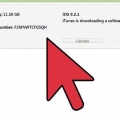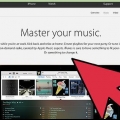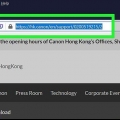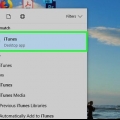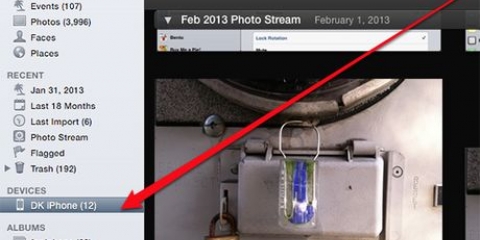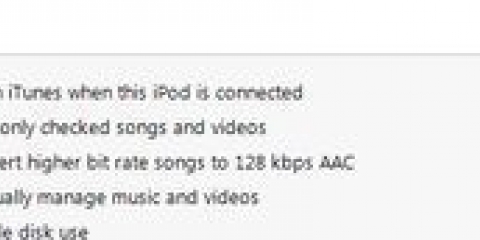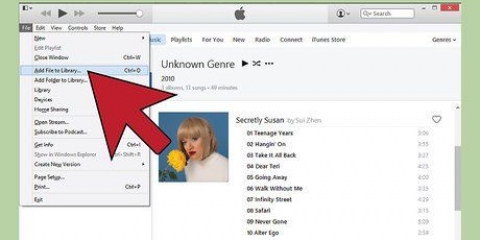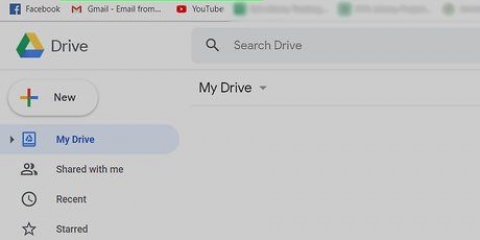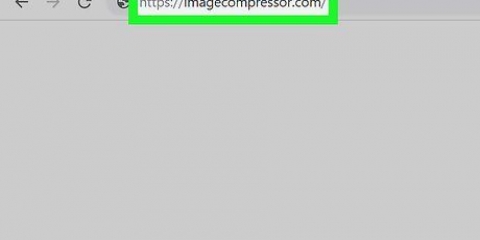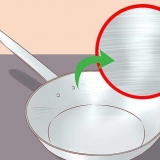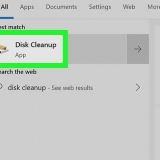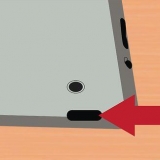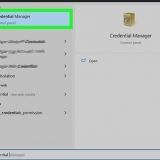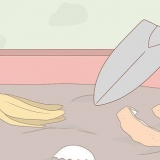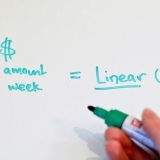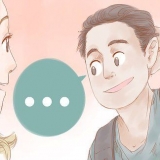3. Scegli le foto che desideri trasferire. Windows ora eseguirà la scansione dell`iPod Touch per le foto. Verrà visualizzata una finestra con il numero di foto trovate e una serie di opzioni. Per selezionare le foto che desideri, assicurati prima di tutto l`opzione "Rivedi, organizza e raggruppa gli elementi da importare" selezionato e fare clic su Avanti. Le immagini saranno classificate cronologicamente. Per impostazione predefinita, tutte le foto verranno selezionate. Puoi deselezionare tutte le foto che non desideri conservare. Oppure puoi deselezionare tutte le foto con l`opzione "Seleziona tutto" per spegnere. Puoi cambiare il modo in cui le immagini sono raggruppate regolando la scala nell`angolo in basso a destra. 5. Imposta le tue opzioni di importazione. clicca su "Più opzioni" nell`angolo inferiore sinistro della finestra. Ciò ti consente di scegliere la cartella in cui verranno salvate le nuove immagini e il nome a cui vuoi assegnare le immagini. Fai clic su OK quando sei pronto.
Trasferisci le foto dal tuo ipod al pc
Contenuto
Hai molte foto sul tuo iPod che vuoi trasferire sul tuo computer? Il backup delle foto sul computer ti consente di rimuovere quelle foto dall`iPod, liberando spazio di archiviazione prezioso. Che tu abbia un iPod con ghiera cliccabile originale o il nuovo iPod Touch, il trasferimento delle tue immagini richiede solo pochi minuti.
Passi
Metodo 1 di 2: Utilizzo di un iPod originale
1. Metti l`iPod in modalità diapositiva. Per collegare il tuo iPod al computer e accedere ai file, dovrai mettere l`iPod in modalità disco. Puoi farlo usando iTunes, oppure puoi mettere manualmente l`iPod in modalità disco.
- Per mettere l`iPod in modalità disco con iTunes, collega l`iPod al computer. Apri iTunes e seleziona l`iPod dal menu Dispositivi. Nella finestra Panoramica, scegli "Attiva l`uso come disco".
- Per mettere manualmente l`iPod in modalità disco, tieni premuti i pulsanti Menu e Seleziona per almeno sei secondi. Tieni premuti i pulsanti finché non viene visualizzato il logo Apple. Una volta visualizzato il logo, rilasciare i pulsanti e premere i pulsanti Seleziona e Riproduci. Tieni premuti questi pulsanti finché non viene visualizzata la finestra della modalità disco.
2. Apri l`iPod sul tuo computer. Se imposti manualmente la modalità disco, collega l`iPod al computer. Se stai utilizzando un Mac, l`iPod dovrebbe apparire sul desktop come farebbe una chiavetta USB. Se stai usando Windows, l`iPod sarà elencato con le altre unità in Risorse del computer.
Se stai usando Windows puoi raggiungere velocemente la finestra premendo ⊞ vincere+pausa spingere.
3. Trova le foto che desideri copiare. Queste foto si trovano solitamente nella cartella Foto. Tuttavia, poiché l`iPod può essere utilizzato anche come chiavetta USB, possono essere collocati anche altrove. Naviga tra le cartelle per trovare le foto che desideri. 4. Sposta le foto dall`iPod al computer. È possibile selezionare e copiare le immagini che si desidera copiare sul computer premendo Processare → Copiare, facendo clic con il pulsante destro del mouse e scegliendo "Copiare", o da Ctrl+C (Finestre) o ⌘ cmd+C (Mac) digitazione. Scegli la posizione in cui desideri trasferire le foto e incolla le immagini. Puoi farlo premendo Processare→ Attaccarsi, facendo clic con il pulsante destro del mouse su un`area vuota e per Attaccarsi da scegliere, o da Ctrl+V (Finestre) o ⌘ cmd+V (Mac) digitazione. Se non vuoi mantenere le immagini sul tuo iPod, puoi scegliere di tagliare invece di copiare. Questo cancellerà le immagini originali se le hai copiate in una nuova posizione. Puoi tagliare Ctrl+X (Finestre) o⌘ cmd+X digitando. Puoi incollare nello stesso modo descritto sopra. Puoi anche trasferire file sul tuo iPod invece del contrario.
5. Attendi il completamento del trasferimento. Se stai trasferendo molte immagini, il completamento del processo potrebbe richiedere del tempo. La barra di avanzamento ti farà sapere quanto tempo è rimasto. 6. Espellere l`iPod. Al termine del trasferimento, dovrai espellere l`iPod prima di scollegarlo. Questo aiuta a prevenire il danneggiamento dei dati. Su Mac, fai clic con il pulsante destro del mouse sull`iPod e scegli Espelli. Ora puoi scollegare l`iPod. Su Windows, fare clic "Rimozione sicura dell`hardware" nella barra delle applicazioni. Seleziona l`iPod. Ora puoi scollegare in sicurezza l`iPod.
Metodo 2 di 2: Utilizzo di un iPod Touch
finestre
1. Collega l`iPod Touch al tuo computer. Se è la prima volta che colleghi l`iPod Touch al computer, dovrai attendere alcuni minuti affinché Windows installi i driver necessari.
2. Avvia la procedura guidata di importazione. Quando viene visualizzata la finestra AutoPlay, scegli "Importa immagini e video". Se questa finestra non viene visualizzata, apri Risorse del computer, fai clic con il pulsante destro del mouse sull`iPod Touch e seleziona Importa immagini e video.
4. Organizza le foto che vuoi conservare. È possibile aggiungere tag alle foto da trasferire facendo clic su "Aggiungi un tag" cliccare. In questo modo potrai trovarli più facilmente. Puoi anche assegnare a ciascun gruppo di immagini il proprio nome di cartella.
Spunta l`opzione "Elimina le foto dopo l`importazione" se vuoi liberare spazio su disco su iPod dopo il trasferimento.
6. Trasferisci i file. Fare clic su Importa per avviare il processo. Al termine del processo andrai in libreria "Immagini e video importati" essere guidato. Le tue foto potrebbero anche essere state spostate in una cartella a tua scelta. Questo è nella cartella per impostazione predefinita "Immagini".
Mac OS X
- 1. Collega l`iPod Touch al tuo computer. Quando colleghi il tuo iPod, il programma iPhoto dovrebbe aprirsi automaticamente. Se iPhoto non si apre automaticamente, dovrai aprirlo dalla cartella "Programmi".
- 2. Seleziona le foto che desideri importare. Puoi importare tutte le foto su iPod premendo "Importare # fotografie" cliccare. Se desideri importare solo determinate foto, fai clic su ciascuna foto che desideri trasferire per selezionarla. premi il bottone "Importa selezione" per copiare le immagini scelte. Se iPhoto non mostra i contenuti del tuo iPod, assicurati di aver selezionato l`iPod dal menu "Dispositivi" nella barra laterale sinistra.3. Scegli di eliminare o conservare le foto. Dopo aver scelto il metodo di importazione, ti verrà chiesto se desideri conservare le foto sull`iPod o eliminarle dall`iPod per liberare spazio. Se intendi importare le foto anche su un altro computer, salvale sul tuo iPod.
Articoli sull'argomento "Trasferisci le foto dal tuo ipod al pc"
Condividi sui social network:
Simile
Popolare